|
Para incluir uma nova tabela de temporalidade, acione o botão  da barra de ferramentas principal. Já para editar os dados de uma tabela de temporalidade, selecione-a na lista de registros e acione o botão da barra de ferramentas principal. Já para editar os dados de uma tabela de temporalidade, selecione-a na lista de registros e acione o botão  . .
Na tela que será aberta, informe um identificador e nome para a tabela de temporalidade. Estão disponíveis também, as seguintes abas:
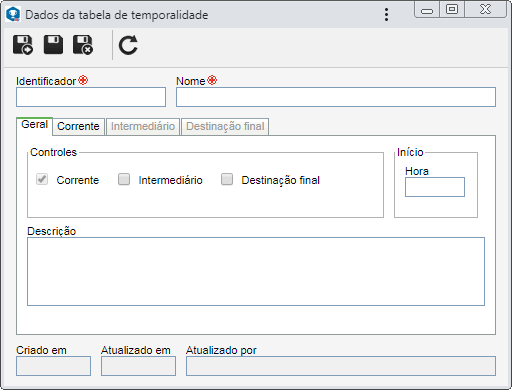
Controles
|
Marcado
|
Desmarcado
|
Corrente
|
Indica que os documentos terão seus arquivos eletrônicos correntes (ativos) controlados. Com isso, a aba Corrente também será habilitada para preenchimento.
|
Esta opção não pode ser desmarcada.
|
Intermediário
|
Os documentos terão seus arquivos eletrônicos intermediários (inativos) controlados. Com isso, a aba Intermediário será habilitada para preenchimento.
|
Os arquivos eletrônicos intermediários dos documentos não serão controlados e a aba "Intermediário" não estará disponível para configuração.
|
Destinação final
|
Os documentos terão a disposição final de seus arquivos eletrônicos controlada. Com isso, a aba Destinação final será habilitada para preenchimento.
|
A disposição final dos arquivos eletrônicos dos documentos não será controlada e a aba "Destinação final" não estará disponível para configuração.
|
Campos
|
|
Início
|
Informe a hora no qual a temporalidade será executada.
Por exemplo, um determinado arquivo eletrônico é associado ao documento no dia 1 de setembro e configura-se que este arquivo permanecerá 3 dias na etapa "corrente" e, em seguida, vai para etapa "intermediário". Se no campo "Hora" for informada a hora 07:00, no dia 4 de setembro, às 07:00hs, o arquivo mudará de local de armazenamento.
|
Descrição
|
Preencha este campo para registrar informações importantes sobre a tabela de temporalidade.
|
|
Campo
|
|
Banco de dados
|
Selecione esta opção para que os documentos tenham seus arquivos eletrônicos armazenados em banco de dados. Com isso, os arquivos serão salvos sempre de forma comprimida.
Em ambientes com PostgreSQL, não será possível armazenar arquivos com 30 MB ou mais. Neste caso, recomendamos que seja selecionada a opção de diretório controlado e realizadas as devidas configurações.
|
Diretório controlado
|
Selecione esta opção para que os documentos tenham seus arquivos eletrônicos armazenados em diretórios controlados. Neste momento, os seguintes campos ficarão habilitados:
▪Modo de gravação: Defina se os arquivos eletrônicos serão armazenados normalmente ou em forma comprimida. ▪Caminho: Selecione o diretório controlado onde os arquivos eletrônicos serão armazenados. Utilize os demais botões ao lado do campo, para incluir um novo diretório controlado e utilizá-lo para armazenamento dos arquivos na etapa corrente e limpar o campo. |
Tempo de retenção
|
Informe o número de dias, meses ou anos que os arquivos eletrônicos permanecerão retidos (armazenados) na etapa corrente. Este campo somente será habilitado, se for definida outra etapa além da corrente, para a tabela de temporalidade.
|
Data de início da retenção
|
Selecione a opção desejada:
▪Data do documento: A contagem do período da retenção dos arquivos eletrônicos na etapa corrente se iniciará a partir da data de vigência do documento. ▪Atributo: A contagem do período da retenção do arquivo eletrônico na etapa corrente se iniciará a partir da data informada em um atributo. No campo Atributo que será habilitado, selecione o atributo do tipo data desejado. Para que este recurso funcione corretamente é necessário que o atributo esteja devidamente associado à categoria do documento que será arquivado. |
|
Esta aba somente estará disponível se, na aba Geral, foi marcada a opção "Intermediário".
Campo
|
|
Modo de gravação
|
Defina se os arquivos eletrônicos serão armazenados normalmente ou em forma comprimida.
|
Caminho
|
Selecione o diretório controlado onde os arquivos eletrônicos serão armazenados. Utilize os demais botões ao lado do campo, para incluir um novo diretório controlado e utilizá-lo para armazenamento dos arquivos na etapa intermediária e limpar o campo.
|
Tempo de retenção
|
Informe o número de dias, meses ou anos que os arquivos eletrônicos permanecerão armazenados na etapa intermediária.
Este campo somente será habilitado, se a etapa destinação final também for definida para a tabela de temporalidade.
|
Data de início da retenção
|
Selecione a opção desejada:
▪Data de retenção corrente: A contagem do período da retenção do documento na etapa intermediária se iniciará a partir do fim do tempo de retenção deste na etapa "Corrente". ▪Atributo: A contagem do período da retenção do arquivo eletrônico na etapa intermediária se iniciará a partir da data informada em um atributo. No campo Atributo que será habilitado, selecione o atributo do tipo data desejado. Para que este recurso funcione corretamente é necessário que o atributo esteja devidamente associado à categoria do documento que será arquivado. |
▪Arquivos eletrônicos intermediários sempre deverão ser armazenados em algum diretório controlado, pois trata-se de uma forma de armazenamento mais acessível que o banco de dados. ▪Se a opção "Intermediária" não for marcada na aba Geral, os arquivos eletrônicos dos documentos aos quais a tabela de temporalidade for aplicada, não passarão por esta etapa. |
|
Esta aba somente estará disponível se, na aba Geral, foi marcada a opção "Destinação final". Nela, são configurados os parâmetros de disposição final dos arquivos eletrônicos dos documentos aos quais se aplica a tabela de temporalidade. Para isso, primeiramente, selecione a opção desejada:
Guarda permanente
|
Eliminação
|
Os arquivos eletrônicos dos documentos que têm seu prazo vencido e têm algum valor para a organização, sejam guardados de forma definitiva. Defina como e onde se dará esse armazenamento:
▪Modo de gravação: Defina se os arquivos eletrônicos serão armazenados normalmente ou em forma comprimida. ▪Caminho: Selecione o diretório controlado onde os arquivos eletrônicos serão armazenados. Utilize os demais botões ao lado do campo, para incluir um novo diretório controlado e utilizá-lo para armazenamento dos arquivos de forma permanente e limpar o campo. |
Os arquivos eletrônicos do documento serão eliminados. Defina qual registro será eliminado:
▪Arquivo eletrônico: Os arquivos eletrônicos serão eliminados, porém, o registro do documento continuará existindo. ▪Registro: O documento e seus arquivos eletrônicos serão eliminados do SE Documento. Será gerada a tarefa "Expurgo de documento", para confirmar a exclusão dos registros selecionados anteriormente.
|
|
Após realizar as configurações desejadas, salve o registro.
|







